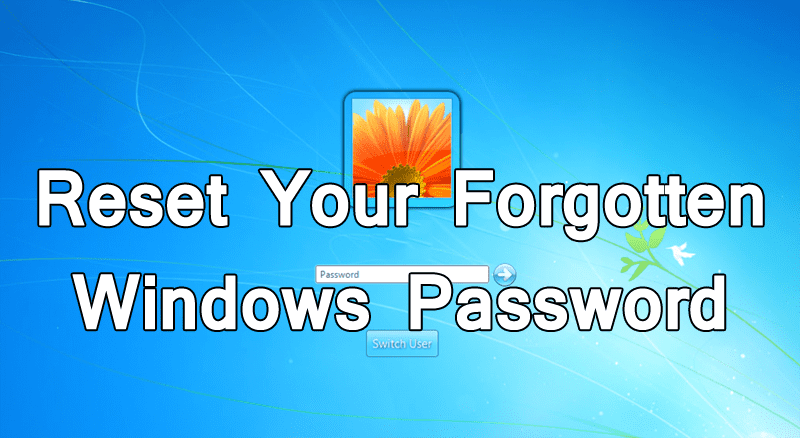
Lär dig hur du återställer ditt glömda Windows-lösenord: Du kan återställa lösenordet på dina Windows och fortfarande använda dina Windows. För att veta hur du kan återställa Windows-lösenordet gå igenom artikeln som anges nedan.
Har du gjort en säker inloggning till dina Windows som kräver lösenordet för att börja använda Windows under uppstart? Ja, de flesta gör de säkra inloggningarna till sina fönster som du kanske också har gjort. Det mest troliga som händer med de flesta användare är att de glömmer sitt lösenord. Du kanske också har glömt ditt lösenord en gång i livet när du har bytt det i en hast eller något liknande. Det bästa är att du inte behöver oroa dig om du har glömt ditt Windows-lösenord.
#Metod 1: Återställ ditt Microsoft-kontolösenord online
Innan vi går vidare till stegen låt mig berätta att du bara kan återställa ett glömt Windows 8- eller Windows 10-lösenord online endast om du använder ett Microsoft-konto. Om du använder ett lokalt konto där dina lösenord inte lagrades med Microsoft Online kan du inte återställa dem.
Om du använder ett lokalt konto och om det inte är lagrat hos Microsoft online, hoppa över den här metoden och prova den andra.
Steg 1. Först och främst, ta din smartphone eller någon annan dator och öppna din webbläsare och klicka på denna länk. Den här länken öppnar Microsofts sida för återställning av lösenord.
Steg 2. Nu måste du välja ”Jag har glömt mitt lösenord” och klicka sedan på Nästa.
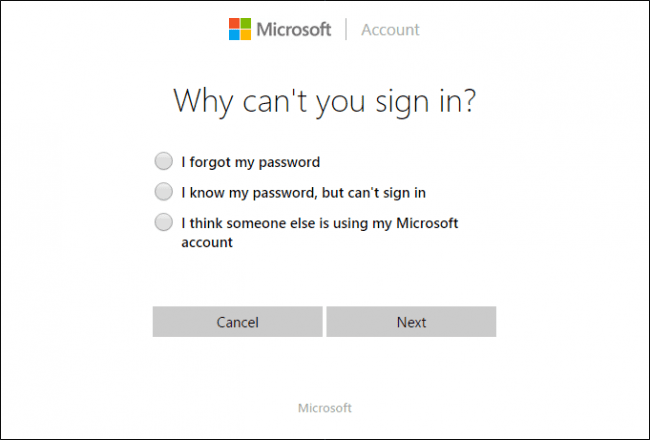
Steg 3. Nu blir du ombedd att ange ditt Microsoft-konto. Använd helt enkelt Microsoft-kontot som du använde för att logga in och klicka sedan på Nästa
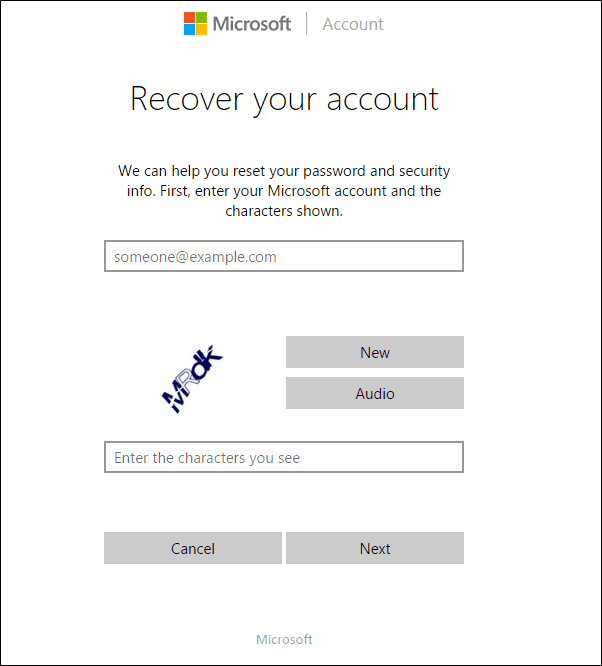
Steg 4. Nu får du återställningsalternativen där Microsoft ger dig säkerhetskoden för att få tillgång till kontot. Du kan välja mellan e-post, text och sedan klicka på ”Skicka kod”
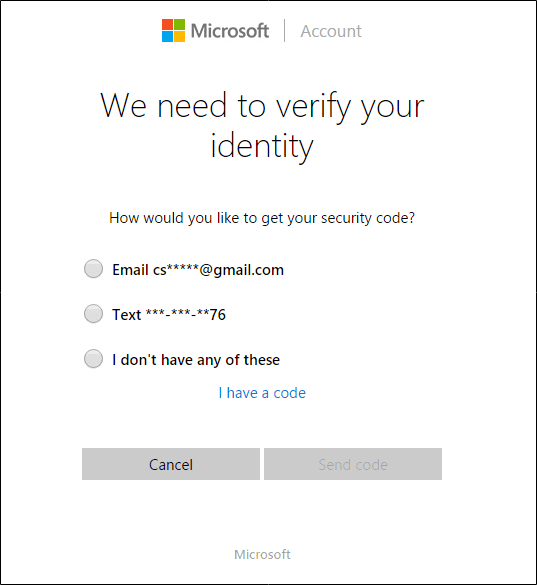
Kontrollera nu e-postadressen eller mobiltelefonen som du kommer att få koden i så får du alternativen att återställa lösenordet.
Hur man återställer Windows-lösenordet om du har glömt det
Guiden är enkel och rak, och du behöver bara följa stegen som ges nedan för att återställa ditt Windows-lösenord.
Steg för att återställa Windows-lösenordet om du har glömt det
Steg 1. Slå först på din PC och starta upp fönstren i Felsökningsskärmen. Därifrån väljer du bara alternativet ”Reparera ditt Windows”.
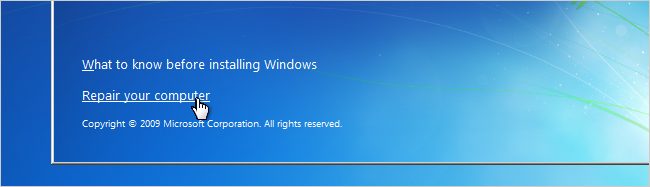
Steg 2. Följ de olika alternativen för att komma till kommandotolksalternativet. Välj det här alternativet Kommandotolksfönstret öppnas på din skärm. I det här fönstret skriver du följande kommando:
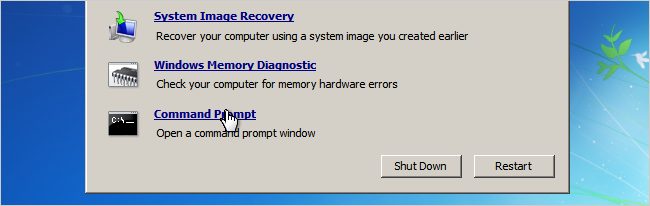
Ange nu följande kommando i CMD-fönstren:
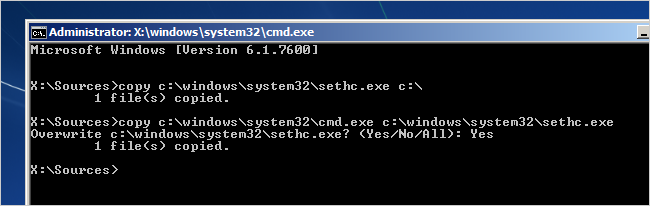
Efter ovanstående process genom att skriva ja kan du nu starta om din dator.
Steg 3. En gång efter omstart kommer du till Windows-inloggningsskärmen, tryck bara på Shift-tangenten fem gånger. Detta kommer att ladda kommandotolksfönstret på skärmen, och detta kommer att vara i administratörsläge.
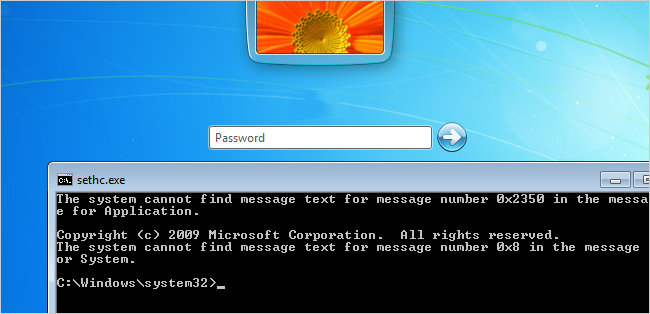
Steg 4. Nu för att återställa lösenordet för dina Windows måste du skriva kommandot nedan i kommandotolksfönstret.
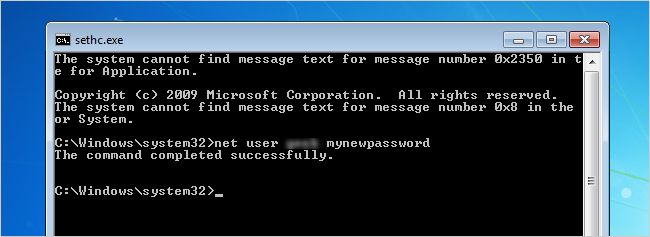
Här kommer användarnamn att vara användarnamnet för administratörskontot och ersätta mitt nya lösenord med lösenordet som du vill ställa in.
Så det är allt! Ditt Windows-lösenord kommer att återställas och du kan nu logga in på Windows efter omstart. Det du måste göra efter att ha loggat till Windows är att öppna kommandotolken igen och skriva följande kommando:
Notera: Den här metoden fungerar inte för Windows 10 med Microsoft-kontot eftersom det också kräver att lösenorden på servrarna återställs.
Bonus:
En annan effektiv metod för att återställa glömt Windows-lösenord är att använda tredjepartsprogram. Vanligtvis kommer den här typen av verktyg med ett GUI och du behöver bara göra några få klick för att lyckas återställa lösenordet utan ytterligare ansträngning. Det är den bästa delen av det. Här tar vi PassMoz LabWin som exempel.
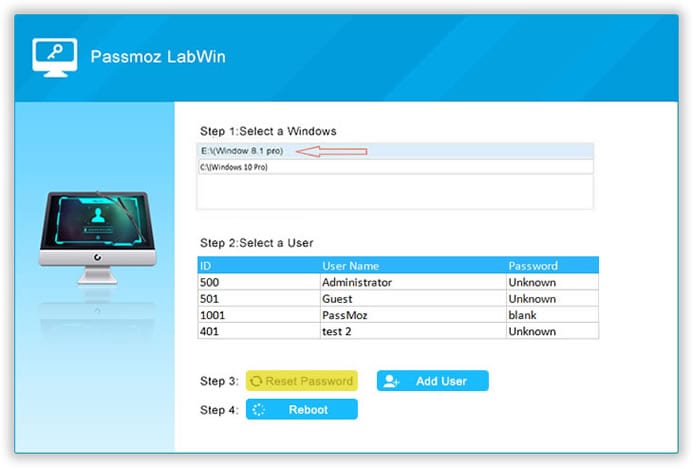
Först, ladda ner och installera Programvaran PassMoz på en fungerande dator med administratörsbehörighet. Sätt sedan in en USB- eller DVD-skiva i datorn och bränn den inbyggda WinPE på mediet. När det är klart skapades en disk för lösenordsåterställning. Anslut sedan disken till den låsta datorn och starta den låsta datorn från den. En minut senare kommer du att se alla användarkonton visas på skärmen och du kan återställa lösenordet för alla lokala konton.
Så diskussionen ovan handlar om Återställ Windows-lösenord om du har glömt det. Med metoden ovan kommer ditt Windows-lösenord att återställas. Men för andra är detta det bästa och säkraste sättet att återställa lösenordet och få tillgång till Windows.